Instagram – стремительно набирающая популярность социальная сеть, которая предлагает пользователям выкладывать собственные фотографии и делиться впечатлениями. Основное преимущество платформы – возможность при помощи встроенного редактора добавлять эффекты, после чего каждому человеку так и хочется сохранить фото из Инстаграм. Но стандартным способом вроде нажатия правой кнопки мыши и выбора соответствующего пункта меню сделать это не получится.
Как добавить фото в закладки
Несмотря на то, что в Инстаграм нельзя напрямую сохранить картинку из приложения или браузера, существует альтернативный способ оставить чужую фотографию у себя. Для этого предусмотрена специальная функция соцсети – «Закладки».
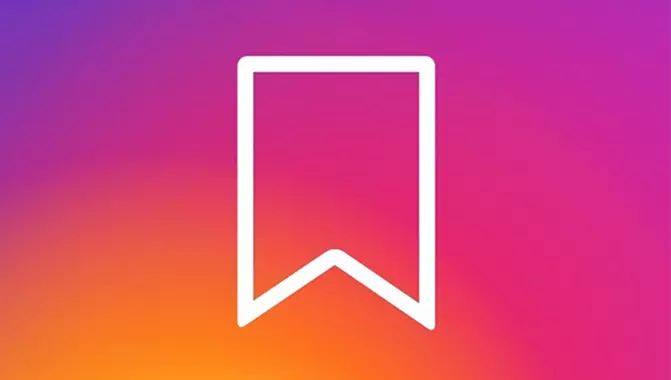
Находясь на странице с интересующим фото, нужно нажать на значок в виде флажка, который добавит изображение в галерею сервиса. В дальнейшем увидеть фотографию можно будет в разделе «Сохраненные». Конечно, этот способ не позволяет сохранить снимок в памяти компьютера или смартфона, зато он поможет держать интересующие картинки из Instagram под рукой.
Сохранение фотографии при помощи скриншота
Хотя Instagram не позволяет моментально сохранить фотографию на телефоне или компьютере, в отличие от других социальных сетей, каждый человек может воспользоваться максимально простым способом перемещения снимков в память своего устройства. Пользователю придется задействовать всего пару кнопок, после чего фото будет сохранено в виде скриншота.
Заметным недостатком данного способа является то, что в галерее снимок не появится в исходном качестве. Делая скриншот со своего экрана, итоговое качество зависит от разрешения дисплея. Чем оно выше, тем лучше получится сохраненная фотография.
Как сохранить фото из Инстаграм на телефон Андроид
Практически на каждом современном смартфоне реализована функция скриншота. Снимок экрана можно сделать в любой момент, после чего останется обрезать фотографию по нужному контуру.
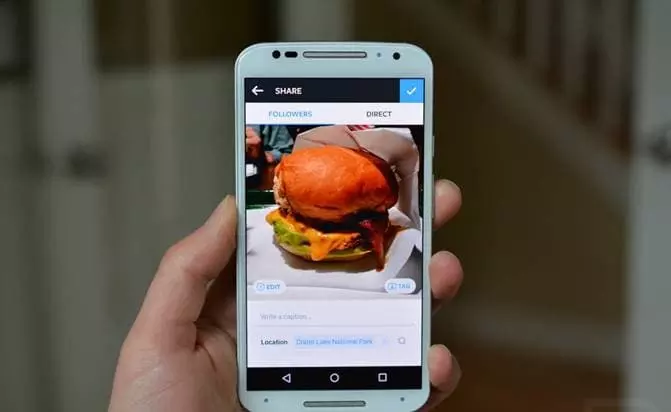
Комбинация для получения скриншота у каждого телефона своя:
- кнопка включения + нижняя кнопка регулировки громкости;
- удержание кнопки питания до появления меню скриншота;
- клавиша «Меню + «Назад».
Перечисленные выше варианты актуальны для устройств на Android. Владельцам iPhone и iPad следует удерживать «Home» и кнопку блокировки. Сразу после выполнения указанных действий снимок экрана появится в галерее. Его можно отредактировать по собственному усмотрению.
Если не один из предложенных способов получения скриншота не помог, рекомендуется обратиться к инструкции телефона. В ней всегда указываются комбинации клавиш, позволяющие сделать снимок экрана.
Как сохранить фото из Инстаграм на компьютер
Добавить фотографию на собственное устройство, если в руках находится персональный компьютер или ноутбук, проще простого. Для получения скриншота предусмотрена отдельная клавиша «Print Screen». После нажатия снимок экрана копируется в буфер обмена, но иногда «Prt Scrn» приходится использовать с функциональной кнопкой «Fn» (если речь идет о ноутбуке).
Чтобы сохранить фото на компьютер, нужно:
- Открыть страницу с необходимым снимком.
- Нажать кнопку «Print Screen».
- Открыть «Paint» или другой редактор изображений.
- Использовать сочетание клавиш «Ctrl» и «V» для перемещения снимка из буфера обмена.
- Обрезать картинку, используя встроенные инструменты.
- Сохранить фото.
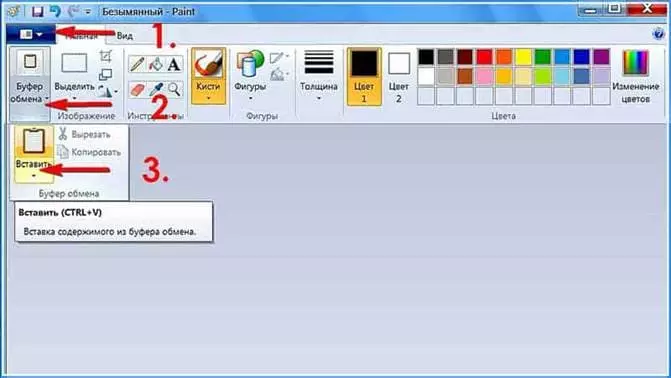
В случае с компьютером пользователь может выбрать формат изображения для сохранения снимков. То же самое касается папки.
Сохранение фото из Instagram через адресную строку
Кому-то подобный способ покажется затруднительным, однако он позволит сохранить фотографию в исходном разрешении. От пользователя не ускользнет ни одна деталь изображения. Кроме того, метод одинаково применим как на смартфонах и планшетах, так и на компьютерах.
Чтобы сохранить чужое фото из Инстаграм, нужно:
- Открыть интересующую картинку из соцсети.
- Кликнуть по адресной строке.
- После адреса изображения дописать значение «media?size=l».
- Подтвердить действие для сохранения фото.
Как сохранить фотографию Инстаграм через код страницы
Изначально этот метод может показаться сложнее того, что был представлен ранее. Но любой пользователь персонального компьютера, внимательно изучив инструкцию, сможет без проблем сохранить фото на своем устройстве.
Для сохранения снимка необходимо:
- Открыть страницу с понравившейся фотографией из Instagram.
- Нажать правую кнопку мыши.
- Выбрать пункт «Исходный код страницы».
- Использовать комбинацию клавиш «Ctrl» + «F».
- В строке поиска прописать значение «display_resources».
- Скопировать ссылку после использованной ранее надписи.
- Вставить ссылку в адресную строку.
- Выбрать пункт «Сохранить изображение как».

После выполнения шагов из алгоритма останется выбрать папку для сохранения фото. Изображение появится в памяти компьютера в полноценном разрешении. К сожалению, подобный способ применить на смартфоне не получится. Он подходит исключительно для компьютеров и ноутбуков.
Сервисы для сохранения фото из Instagram
Если по каким-то причинам ранее обозначенные способы сохранения фотографий из Инстаграм не подходят, можно воспользоваться сторонними сервисами. Есть как варианты для компьютера, так и те, которые идеально подходят владельцам смартфонов и планшетов.
Браузерное расширение
Компьютерный браузер – незаменимый инструмент для веб-серфинга. В последнее время широкое распространение получили так называемые «Расширения», добавляющие программе дополнительные функции. Желающим сохранить фото из Инстаграм поможет расширение «Desktop for Instagram».

Чтобы сохранить фото, необходимо:
- Открыть браузер.
- Перейти в настройки.
- Выбрать пункт «Дополнительные инструменты».
- Кликнуть «Расширения».
- Найти сервис при помощи поиска.
- Нажать «Установить».
- Активировать расширение, нажав на появившуюся в верхней части браузера иконку.
- Открыть фотографию в социальной сети.
- Нажать кнопку со стрелочкой для сохранения.
На смартфоне такой вариант работать не будет, но для владельцев мобильных гаджетов предусмотрено немало других способов.
Мобильные приложения
Этот пункт стоит рассмотреть обладателям смартфонов и планшетов, так как в Google Play и App Store есть много приложений для сохранения фотографий из Instagram. Вот некоторые из них:
- FastSave;
- QuickSave;
- InstaSave;
- iSave.
Они работают по принципу, схожему с браузерными расширениями. Но представляют собой адаптацию под мобильные устройства. То есть пользователю будет достаточно:
- Открыть снимок в социальной сети.
- Скопировать ссылку.
- Вставить ее в приложение.
- Нажать кнопку «Сохранить».
Всего за пару кликов чужая фотография окажется в памяти устройства.
Сайты для сохранения фото из Инстаграм
Способы, рассмотренные ранее, не очень удобны для сохранения фотографий из Instagram, если их несколько. Каждое изображение приходится сохранять по отдельности. Но специально разработанные сайты позволяют добавлять в память устройства сразу все снимки. Например:
- InstaGrabber.ru;
- instagrabber.net;
- igrab.ru;
- savefrominsta.com.
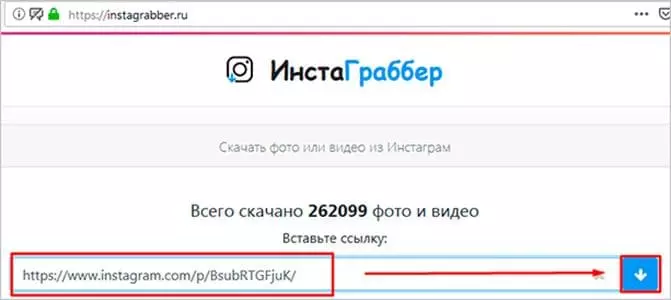
По функционалу и возможностям сайты напоминают мобильные приложения. Но они доступны как на смартфонах, так и на компьютерах. От пользователя требуется вставить в адресную строку сайта ссылку на профиль или конкретную фотографию для последующего сохранения.